
Guía completa: Cómo leer un archivo txt en Matlab y obtener los datos
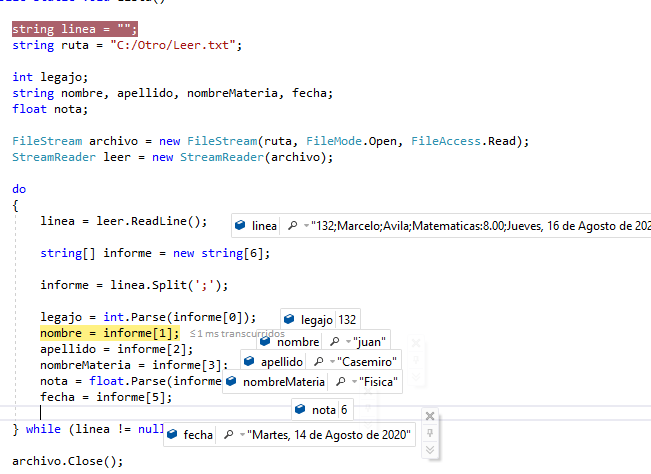
En el campo de la programación, leer y trabajar con archivos de texto es una tarea común y esencial. Matlab, siendo uno de los lenguajes de programación más utilizados en ciencia e ingeniería, ofrece varias opciones para leer y procesar archivos de texto. Te proporcionaremos una guía completa sobre cómo leer un archivo txt en Matlab y obtener los datos contenidos en él.
En los próximos párrafos, exploraremos diferentes métodos y técnicas para leer archivos de texto en Matlab. En primer lugar, te explicaremos cómo abrir y leer un archivo usando la función "fopen" y "fscanf". Luego, te mostraremos cómo leer un archivo línea por línea utilizando la función "fgets". También cubriremos cómo leer archivos CSV y archivos con delimitadores específicos. Finalmente, te compartiremos algunos consejos y consideraciones importantes a tener en cuenta al leer archivos de texto en Matlab.
- Cuál es la estructura básica de un archivo txt
- Cómo puedo abrir y leer un archivo txt en Matlab
- Cuál es la diferencia entre leer un archivo de texto en formato binario y en formato de texto
- Cómo puedo leer solo una parte específica de un archivo txt en Matlab
- Qué debo hacer si el archivo txt contiene datos separados por comas u otros caracteres especiales
- Cómo puedo manejar archivos txt que contienen datos faltantes o incompletos
- Es posible leer archivos txt en Matlab que contienen datos en formato numérico o alfanumérico
- Cuál es la mejor forma de almacenar los datos leídos de un archivo txt en Matlab
- Qué debo hacer si hay errores de lectura o el archivo txt no se encuentra en el directorio especificado
- Existen funciones o comandos en Matlab que faciliten la lectura y manipulación de archivos txt
- Es posible realizar operaciones matemáticas o estadísticas con los datos leídos de un archivo txt en Matlab
- Cuáles son las buenas prácticas para el manejo y organización de archivos txt en Matlab
- Es posible guardar los datos leídos de un archivo txt en otro formato, como Excel o CSV, usando Matlab
- Cómo puedo automatizar la lectura de múltiples archivos txt en Matlab
- Cuáles son las limitaciones o consideraciones especiales al leer grandes archivos txt en Matlab
- Preguntas frecuentes (FAQ)
Cuál es la estructura básica de un archivo txt
Un archivo txt es un archivo de texto plano que contiene información sin formato. Su estructura básica consiste en líneas de texto, donde cada línea puede contener palabras, números o caracteres especiales. No incluye ningún formato de fuente o estilo de texto. Para leer un archivo txt en Matlab, es importante comprender cómo está organizada la información dentro del archivo. Esto facilitará la extracción de los datos que necesitamos para su procesamiento. A continuación, exploraremos las diferentes formas en las que se puede estructurar un archivo txt.
Cómo puedo abrir y leer un archivo txt en Matlab
Para abrir y leer un archivo txt en Matlab, puedes utilizar la función fopen para abrir el archivo y fread para leer los datos. Primero, debes especificar el nombre y la ruta del archivo que deseas leer. Luego, puedes utilizar el siguiente código:
fid = fopen('nombre_archivo.txt','r');
data = fread(fid);
fclose(fid);
En este ejemplo, se utiliza la opción 'r' en la función fopen para abrir el archivo en modo de lectura. El resultado se guarda en la variable data. Por último, se utiliza fclose para cerrar el archivo.
Cuál es la diferencia entre leer un archivo de texto en formato binario y en formato de texto
La diferencia entre leer un archivo de texto en formato binario y en formato de texto es cómo se interpreta la información contenida en el archivo.
Al leer un archivo de texto en formato binario, los datos se leen byte por byte y pueden ser interpretados de diferentes maneras. Esto permite leer cualquier tipo de archivo, pero requiere un mayor nivel de conocimiento y manejo de los datos.
Por otro lado, al leer un archivo de texto en formato de texto, los datos se leen como caracteres y se interpretan de acuerdo con la codificación utilizada (como ASCII o UTF-8). Esto facilita la lectura de archivos que contienen texto legible por humanos, pero puede ser limitante para leer otros tipos de datos.
Cómo puedo leer solo una parte específica de un archivo txt en Matlab
Si necesitas leer solo una parte específica de un archivo txt en Matlab, puedes utilizar la función textscan junto con el especificador de formato adecuado. Primero, debes abrir el archivo usando fopen y especificar el modo de acceso. Luego, puedes utilizar textscan para leer los datos. Por ejemplo, si deseas leer solo las primeras 100 líneas del archivo, puedes utilizar el formato formatSpec = '%s'; y la función textscan en un bucle para leer línea por línea hasta alcanzar el límite deseado.
Recuerda cerrar el archivo después de leer los datos utilizando fclose para liberar los recursos del sistema. Además, ten en cuenta que el número de líneas que puedes leer dependerá de la memoria disponible en tu sistema. Si necesitas leer una parte específica del archivo basada en ciertos criterios, como una palabra clave o un rango de valores, puedes utilizar funciones adicionales de Matlab para filtrar los datos después de leerlos.
Qué debo hacer si el archivo txt contiene datos separados por comas u otros caracteres especiales
Si el archivo txt que deseas leer en Matlab contiene datos separados por comas u otros caracteres especiales, existen diferentes formas de abordar este problema. Una opción es utilizar la función csvread(), que permite leer datos separados por comas. Sin embargo, si los datos están separados por otros caracteres especiales como punto y coma o tabulaciones, es necesario utilizar la función textscan().
La función textscan() permite especificar el formato de los datos para que puedan ser correctamente leídos. Por ejemplo, si los datos están separados por tabulaciones, puedes utilizar el formato '%ft%f' para leer dos columnas numéricas. Si los datos están separados por punto y coma, puedes utilizar el formato '%f;%f'.
Es importante tener en cuenta que la función textscan() devuelve una celda de celdas, por lo que es necesario acceder a los datos utilizando la notación de celdas, por ejemplo, datos{1} para acceder a la primera columna.
Cómo puedo manejar archivos txt que contienen datos faltantes o incompletos
Al trabajar con archivos txt en Matlab, es común encontrarnos con datos faltantes o incompletos. En estos casos, es importante saber cómo manejar esta situación para que no afecte nuestros análisis y resultados.
Una forma de abordar esta situación es utilizando la función textscan, que nos permite leer el archivo y almacenar los datos en una matriz. Podemos especificar un valor por defecto para los datos faltantes, de manera que sean tratados adecuadamente.
Otra opción es utilizar la función fgetl, que nos permite leer línea por línea el archivo txt. Podemos utilizar la función strsplit para dividir la línea en subcadenas y luego convertirlas en valores numéricos.
Es importante tener en cuenta que al trabajar con datos faltantes, debemos considerar cuál es la mejor forma de tratarlos en nuestro análisis. Dependiendo del contexto, podemos optar por eliminar las filas o columnas que contengan datos faltantes, reemplazarlos por un valor específico o aplicar técnicas de interpolación.
Al manejar archivos txt con datos faltantes o incompletos en Matlab, es fundamental conocer las funciones adecuadas para leer el archivo y tratar los datos faltantes de manera adecuada. Esto nos permitirá realizar análisis precisos y obtener resultados confiables.
Es posible leer archivos txt en Matlab que contienen datos en formato numérico o alfanumérico
La lectura de archivos de texto en Matlab es una tarea común en el análisis de datos. Afortunadamente, Matlab proporciona funciones incorporadas que facilitan este proceso. Para leer un archivo txt en Matlab, puedes utilizar la función "textread" o "importdata".
La función "textread" permite leer los datos de un archivo de texto en un formato específico. Puedes especificar el número y tipo de variables que esperas en el archivo txt, lo que hace que esta función sea muy flexible y poderosa.
Por otro lado, la función "importdata" es más sencilla de usar. Esta función interpreta automáticamente el formato de los datos del archivo y los almacena en una estructura de datos en Matlab. Puedes acceder a los datos utilizando la sintaxis habitual de Matlab.
Para leer un archivo txt utilizando la función "textread", debes especificar el nombre del archivo y el formato de los datos que esperas. Puedes utilizar expresiones regulares para definir el formato de cada variable en el archivo txt. Por ejemplo, si esperas leer datos numéricos separados por comas, puedes utilizar la expresión regular "%f,%f" para especificar que esperas dos variables numéricas separadas por una coma.
La función "importdata" es aún más sencilla de usar. Simplemente debes proporcionar el nombre del archivo y Matlab se encargará de interpretar automáticamente el formato de los datos. Los datos se almacenarán en una estructura de datos en Matlab, donde puedes acceder a ellos utilizando la sintaxis habitual de Matlab.
Una vez que hayas leído los datos del archivo txt en Matlab, podrás realizar análisis, visualizaciones o cualquier otra manipulación que necesites. Ya sea que estés trabajando con datos numéricos o alfanuméricos, Matlab te ofrece las herramientas necesarias para procesarlos de manera eficiente.
Cuál es la mejor forma de almacenar los datos leídos de un archivo txt en Matlab
Al momento de leer un archivo txt en Matlab y obtener los datos, es importante considerar la forma más adecuada de almacenarlos para su posterior uso. Existes varias opciones disponibles en Matlab, cada una con sus propias ventajas y desventajas.
Una de las formas más comunes y sencillas de almacenar los datos leídos de un archivo txt es utilizando una matriz. En este caso, cada fila de la matriz representará una línea del archivo, y cada columna corresponderá a los datos separados por algún delimitador, como una coma o un espacio.
Ejemplo: Almacenando los datos en una matriz
datos = dlmread('archivo.txt');
Otra opción es utilizar una estructura de celdas, donde cada celda contendrá una línea del archivo. Esto es útil cuando las líneas del archivo tienen una estructura heterogénea, es decir, diferentes cantidades de datos separados por distintos delimitadores.
Ejemplo: Almacenando los datos en una estructura de celdas
fid = fopen('archivo.txt', 'r');
datos = textscan(fid, '%s', 'Delimiter', 'n');
fclose(fid);
Además, Matlab también ofrece la posibilidad de utilizar objetos de tabla para almacenar los datos leídos de un archivo txt. Las tablas permiten una mayor flexibilidad en el manejo de los datos y facilitan su manipulación y análisis.
Ejemplo: Almacenando los datos en una tabla
datos = readtable('archivo.txt');
La elección de la forma de almacenamiento de los datos leídos de un archivo txt en Matlab dependerá de la estructura del archivo y de las necesidades específicas del análisis posterior. Ya sea utilizando matrices, estructuras de celdas o tablas, Matlab ofrece diversas opciones para manejar eficientemente los datos obtenidos.
Qué debo hacer si hay errores de lectura o el archivo txt no se encuentra en el directorio especificado
Si te encuentras con errores de lectura al intentar abrir un archivo txt en Matlab, hay algunas cosas que puedes revisar para solucionar el problema. Primero, asegúrate de que el archivo se encuentra en el directorio especificado y que el nombre está escrito correctamente. También verifica que tienes los permisos necesarios para acceder al archivo.
Otra posible causa de errores de lectura es que el archivo esté dañado o formateado incorrectamente. En este caso, puedes intentar abrir el archivo en un editor de texto externo y verificar si puedes acceder correctamente a los datos.
Si después de revisar estas opciones aún tienes problemas, puedes buscar soluciones en la comunidad de Matlab o en la documentación oficial de Matlab. Es posible que haya usuarios que hayan enfrentado el mismo problema y hayan encontrado una solución.
Recuerda que la lectura de archivos en Matlab puede verse afectada por diferentes factores, como el sistema operativo o el tipo de archivo que estás intentando leer. Siempre es útil consultar la documentación oficial y seguir las buenas prácticas recomendadas por Matlab.
Existen funciones o comandos en Matlab que faciliten la lectura y manipulación de archivos txt
¡Claro que sí! En Matlab, hay varias formas de leer y manipular archivos de texto (.txt) de manera sencilla y eficiente. Dos de las funciones más utilizadas en este sentido son 'fscanf' y 'textscan'.
'fscanf' es una función poderosa que permite leer datos de un archivo de texto en un formato específico. Puedes especificar el formato de los datos que deseas leer, como enteros, números decimales o cadenas. Esta función es muy útil cuando el archivo de texto tiene un formato regular y bien definido.
Por otro lado, 'textscan' es una función más flexible que 'fscanf'. Con 'textscan', puedes leer archivos de texto con diferentes formatos, como columnas de diferentes longitudes o datos mixtos. Además, 'textscan' te permite leer líneas de encabezado o comentarios, y saltar líneas en blanco.
Para leer un archivo txt con 'fscanf', primero debes abrir el archivo utilizando la función 'fopen'. A continuación, puedes utilizar 'fscanf' para leer los datos del archivo, especificando el formato deseado y el identificador del archivo abierto. Por último, no olvides cerrar el archivo utilizando 'fclose' cuando hayas terminado de leer los datos.
Veamos un ejemplo sencillo de cómo leer un archivo txt utilizando 'fscanf' en Matlab:
Es posible realizar operaciones matemáticas o estadísticas con los datos leídos de un archivo txt en Matlab
La lectura de archivos es una tarea esencial en el procesamiento de datos en Matlab. Al leer un archivo txt en Matlab, se pueden obtener los datos contenidos en él y realizar diversas operaciones matemáticas o estadísticas. A continuación, se presentará una guía completa sobre cómo leer un archivo txt en Matlab y obtener los datos de manera eficiente.
Paso 1: Abrir el archivo txt
El primer paso es abrir el archivo txt en Matlab utilizando la función "fopen". Esta función toma como argumentos el nombre del archivo y el modo de apertura. Por ejemplo, se puede especificar "r" para abrir el archivo en modo de solo lectura. Luego, se debe asignar el identificador del archivo a una variable para su posterior uso.
Paso 2: Leer los datos del archivo txt
Una vez que el archivo está abierto, se puede utilizar la función "fscanf" para leer los datos del archivo en Matlab. Esta función toma como argumentos el identificador del archivo y el formato de los datos a leer. Por ejemplo, si el archivo contiene datos numéricos separados por comas, se puede utilizar "%f,%f,%f" para leer tres valores numéricos en cada línea del archivo. Los datos leídos se pueden almacenar en una matriz o en variables individuales.
Paso 3: Cerrar el archivo txt
Después de leer los datos del archivo, es importante cerrar el archivo utilizando la función "fclose". Esto libera los recursos del sistema utilizados por el archivo y evita posibles problemas futuros. Simplemente se debe pasar como argumento el identificador del archivo que se obtuvo al abrirlo.
Paso 4: Realizar operaciones con los datos
Una vez que los datos del archivo txt se han leído correctamente, se pueden realizar diversas operaciones matemáticas o estadísticas utilizando las funciones y comandos de Matlab. Por ejemplo, se pueden calcular la media, la desviación estándar, máximos, mínimos o cualquier otra operación requerida.
Leer y obtener datos de un archivo txt en Matlab es una tarea básica pero esencial. Con los pasos adecuados, se pueden leer y utilizar eficientemente los datos para realizar operaciones matemáticas o estadísticas. Con esta guía completa, cualquier usuario de Matlab podrá leer y procesar correctamente los datos de un archivo txt.
Cuáles son las buenas prácticas para el manejo y organización de archivos txt en Matlab
En Matlab, es importante seguir algunas buenas prácticas al manejar y organizar archivos txt. Una de las primeras recomendaciones es utilizar un sistema de nomenclatura claro y uniforme para los archivos, de manera que sea fácil identificar su contenido sin tener que abrirlos. Además, se sugiere almacenar los archivos en un directorio específico para mantener una estructura ordenada.
Otra práctica recomendada es incluir comentarios en el archivo txt para proporcionar información adicional sobre la estructura o los datos contenidos en el archivo. Esto puede ser especialmente útil cuando se trabaja con archivos grandes o complejos.
También es importante tener en cuenta la codificación del archivo txt. Matlab admite varios formatos de codificación, como UTF-8 y ANSI. Es recomendable utilizar UTF-8 para garantizar que los caracteres especiales se muestren correctamente.
Además, es recomendable usar funciones y comandos específicos de Matlab para leer archivos txt. Esto ayuda a asegurar la compatibilidad con diferentes plataformas y versiones de Matlab, así como a facilitar la manipulación y procesamiento de los datos.
Seguir buenas prácticas como utilizar un sistema de nomenclatura claro, almacenar los archivos en un directorio específico, incluir comentarios, usar la codificación adecuada y utilizar funciones específicas de Matlab para leer archivos txt, ayudará a manejar y organizar eficientemente los datos en Matlab.
Es posible guardar los datos leídos de un archivo txt en otro formato, como Excel o CSV, usando Matlab
En Matlab, es posible leer un archivo de texto con la función textread. Esta función permite leer archivos de texto con un formato específico y almacenar los datos en variables de Matlab. Una vez que los datos están en variables, es posible trabajar con ellos y realizar cualquier operación deseada.
Para leer un archivo de texto y obtener los datos en Matlab, se debe proporcionar el nombre del archivo y especificar el formato en el que se encuentra el archivo. Por ejemplo, si el archivo es un archivo de texto con valores separados por comas (CSV), se debe establecer el formato como '%f, %f, %f', donde %f representa números decimales.
Una vez leído el archivo de texto, los datos se almacenarán en una matriz o un vector, dependiendo de la estructura del archivo y de la forma en la que se deseen almacenar los datos. Es posible acceder a los elementos de la matriz o el vector de la misma forma que se accede a cualquier otro elemento en Matlab.
Una vez que los datos están en Matlab, es posible realizar cualquier operación deseada, como calcular estadísticas, graficar los datos, realizar ajustes de curvas, entre otros.
Además, Matlab proporciona funciones y herramientas adicionales para trabajar con archivos de texto, como la función fopen para abrir un archivo, la función fread para leer datos binarios, y la función fwrite para escribir datos en un archivo.
Cómo puedo automatizar la lectura de múltiples archivos txt en Matlab
La automatización de la lectura de múltiples archivos txt en Matlab puede ser muy útil cuando se trabaja con grandes cantidades de datos. Afortunadamente, Matlab ofrece varias funciones que facilitan este proceso.
Una forma de automatizar la lectura de archivos txt en Matlab es utilizando un bucle for. Este bucle te permitirá recorrer una lista de archivos y aplicar la función de lectura a cada uno de ellos. Por ejemplo:
files = dir('.txt'); % obtiene una lista de archivos txt en el directorio actual
for i = 1:length(files)
data = dlmread(files(i).name); % lee el archivo txt y guarda los datos en la variable data
% realiza las operaciones necesarias con los datos
end
En este ejemplo, la función dir se utiliza para obtener una lista de todos los archivos txt en el directorio actual. Luego, se utiliza un bucle for para recorrer cada archivo de la lista. La función dlmread se utiliza para leer el archivo txt y guardar los datos en la variable data. Desde aquí, puedes realizar las operaciones necesarias con los datos.
Si los archivos txt tienen un formato específico o contienen información adicional, es posible que necesites utilizar funciones de lectura específicas. Por ejemplo, si los archivos txt contienen datos separados por comas, puedes utilizar la función csvread en lugar de dlmread para leer los datos correctamente.
Además, Matlab también ofrece funciones para leer archivos txt con encabezados, saltar filas o columnas específicas, entre otras opciones. Puedes consultar la documentación de Matlab para obtener más información sobre las funciones de lectura de archivos txt.
La automatización de la lectura de múltiples archivos txt en Matlab puede ahorrarte mucho tiempo y esfuerzo. Utilizando un bucle for y las funciones de lectura apropiadas, puedes leer los datos de los archivos txt de manera eficiente y realizar las operaciones necesarias con ellos.
Cuáles son las limitaciones o consideraciones especiales al leer grandes archivos txt en Matlab
Al leer archivos txt de gran tamaño en Matlab, es importante considerar algunas limitaciones y consideraciones especiales.
En primer lugar, es crucial tener en cuenta el tamaño de la memoria disponible en tu sistema. Si intentas leer un archivo txt demasiado grande para la memoria disponible, es probable que Matlab genere un error de memoria insuficiente.
Una forma de evitar este problema es dividir el archivo txt en bloques más pequeños y leerlos por separado. De esta manera, puedes procesar los datos en partes y evitar sobrecargar la memoria.
Además, es recomendable utilizar funciones y métodos optimizados para la lectura de archivos en Matlab, como la función "fread" o "textscan". Estas funciones están diseñadas para manejar grandes volúmenes de datos y pueden acelerar el proceso de lectura.
Otra consideración importante es la velocidad de lectura. Al leer grandes archivos txt, el tiempo de lectura puede ser significativo. Para mejorar la velocidad de lectura, puedes utilizar técnicas como la lectura en modo binario o leer solo las columnas necesarias para tu análisis.
Además, es posible que desees considerar la posibilidad de utilizar paralelización para acelerar el proceso de lectura. Matlab ofrece herramientas para la programación paralela, como el Parallel Computing Toolbox, que te permiten aprovechar al máximo los recursos de tu sistema.
Finalmente, es importante tener en cuenta el tipo de datos que se encuentra en el archivo txt y el formato en el que están almacenados. Al leer el archivo, debes asegurarte de especificar el formato correcto de los datos y realizar las conversiones necesarias para su procesamiento adecuado.
Al leer archivos txt de gran tamaño en Matlab, debes considerar las limitaciones de memoria, la velocidad de lectura, utilizar funciones y métodos optimizados, y tener en cuenta el formato de los datos. Siguiendo estas consideraciones, podrás leer y procesar eficientemente grandes volúmenes de datos en Matlab.
Preguntas frecuentes (FAQ)
1. ¿Qué es un archivo txt?
Un archivo txt es un archivo de texto plano que almacena información en forma de texto sin formato y puede ser abierto y leído por diferentes programas.
2. ¿Cómo puedo abrir y leer un archivo txt en Matlab?
En Matlab, puedes abrir y leer un archivo txt utilizando la función fopen para abrir el archivo y la función fscanf para leer su contenido.
3. ¿Cómo puedo obtener los datos de un archivo txt en Matlab?
Para obtener los datos de un archivo txt en Matlab, debes utilizar la función fscanf para leer el contenido del archivo y almacenarlo en una variable.
4. ¿Puedo leer solo una parte del archivo txt en Matlab?
Sí, puedes leer solo una parte del archivo txt en Matlab utilizando la función fseek para establecer la posición de lectura dentro del archivo antes de usar la función fscanf.
5. ¿Qué debo hacer si mi archivo txt tiene un formato especial?
Si tu archivo txt tiene un formato especial, como datos separados por comas o tabulaciones, puedes utilizar funciones específicas de Matlab, como csvread o dlmread, para leer los datos de manera adecuada.
Deja una respuesta








Artículos que podrían interesarte